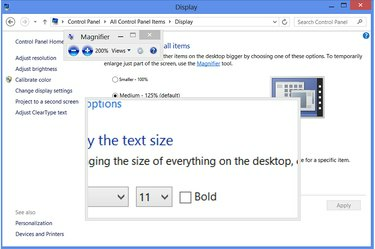
Magnifier kører oven på næsten ethvert program, undtagen fuldskærmsapplikationer såsom nogle spil.
Billedkredit: Billede udlånt af Microsoft
Når et Word-dokument har lille tekst, gør en hurtig justering af skriftstørrelsen et dokument læseligt. Andre programmer har dog ikke altid justerbare skriftstørrelser. Som en løsning inkluderer Windows 8 et forstørrelsesværktøj til at zoome ind på enhver sektion af din skærm. Windows tilbyder også tekststørrelsesindstillinger til justering af systemskriftstørrelser. Mens du er på nettet, har din webbrowser sine egne zoommuligheder til at forstørre webstedsindhold.
Forstør systemtekst
Trin 1

Åbn kontrolpanelet til personlig tilpasning.
Billedkredit: Billede udlånt af Microsoft
Højreklik på Windows-skrivebordet og vælg "Tilpas".
Dagens video
Trin 2

Åbn skærmkontrolpanelet.
Billedkredit: Billede udlånt af Microsoft
Klik på "Vis" for at åbne skærmkontrolpanelet. Som en genvej til at nå dette punkt, tryk på "Windows-W" og søg efter "Display" i den moderne brugergrænseflade.
Trin 3
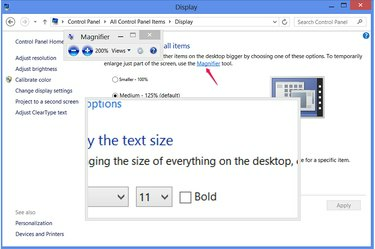
Kør Magnifier.
Billedkredit: Billede udlånt af Microsoft
Klik på "Forstørrelsesglas" for at åbne en forstørrelseslinse. Når du bevæger musen rundt på skærmen, forstørrer linsen området omkring markøren. For at zoome ind eller ud skal du klikke på plus- og minusknapperne i Magnifier-programmet eller bruge genvejene "Windows-Plus" og "Windows-Minus." Du kan også starte Magnifier fra et andet program med genvej"Windows-lig med." Tryk på "Windows-Esc" for at afslutte Magnifier.
Trin 4

Skift størrelsen på alt skærmindhold.
Billedkredit: Billede udlånt af Microsoft
Skift størrelsesindstillingen i skærmkontrolpanelet til udvide eller formindske alle dele af Windows-grænsefladen. For at vælge en anden specifik størrelse end 100, 125 eller 150 procent skal du klikke på "Custom Sizing Options" og trække linealen til venstre eller højre. Hvis du anvender en ændring af denne indstilling, logges du midlertidigt ud af Windows, som lukker alle programmer, så prøv at bruge forstørrelsesglasset i stedet, når det er muligt.
Trin 5
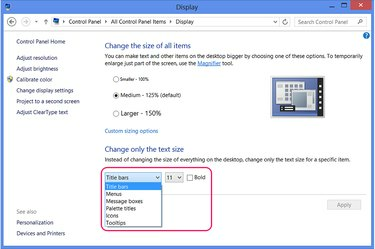
Skift individuelle vindueselementer.
Billedkredit: Billede udlånt af Microsoft
Vælg en Windows-komponent i Skift kun tekststørrelsen sektion og vælg en ny størrelse for at ændre størrelsen på en individuel del af systemet, såsom vindues titellinjer. Ændring af disse muligheder gør ikke logge dig ud af Windows.
Ændr størrelse på dokument eller webtekst
Trin 1

Forstør Office-dokumenttekst.
Billedkredit: Billede udlånt af Microsoft
Vælg en række tekst i et Word-dokument eller et andet Office-dokument, og vælg en ny tekststørrelse fra rullemenuen på fanen Hjem for at forstørre tekst. Som standard bruger Word 2013 11-punkts Calibri. For at zoome ind på et dokument uden at ændre dets skriftstørrelse, skal du bruge zoomskyderen i nederste højre hjørne af programmet.
Trin 2
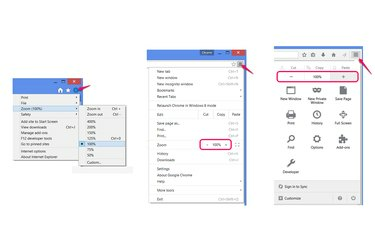
Zoom hjemmesider.
Billedkredit: Billede udlånt af Microsoft, Mozilla og Google
Tryk på "Ctrl-Plus" og "Ctrl-Minus" for at zoome ind og ud af websider i Internet Explorer, Firefox eller Chrome. Alternativt kan du åbne din browsers menu og klikke på plus- og minusikonerne (i Chrome og Firefox) eller vælge "Zoom" (i Internet Explorer).
Trin 3
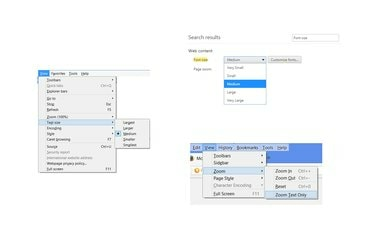
Juster tekststørrelsen alene.
Billedkredit: Billede udlånt af Microsoft, Mozilla og Google
Tryk på "Alt-V" i Internet Explorer og vælg "Tekststørrelse" for at vælge en ny tekststørrelse uden at zoome på andet webindhold, såsom billeder.
I Firefox skal du trykke på "Alt-V", vælge "Zoom" og klikke på "Zoom kun tekst" for at anvende zoomindstillingen på tekst alene.
I Chrome skal du åbne indstillingerne, søge i indstillingerne efter "skriftstørrelse" og vælge en ny størrelse fra rullemenuen.
Tip
Zoomning og justering af tekststørrelser på websteder virker ikke altid og kan forårsage, at sider vises forkert. Hvis din browsers zoomindstillinger ikke fungerer godt, skal du bruge Windows Magnifier i stedet.
Forstørrelsesglas virker selv i Windows 8 Modern UI – brug genvejen "Windows-Equals" for at åbne den inde fra en app.
Advarsel
Ændring af indstillingen for Windows-grænsefladestørrelsen fra standardprocenten nulstiller alle tekststørrelsesændringer, der er foretaget i afsnittet "Skift kun tekststørrelsen" i skærmkontrolpanelet.



